Introdução
Você está tendo dificuldades para mudar seu monitor principal no seu PC? Seja para otimizar seu espaço de trabalho, configurar um setup de jogos ou aumentar a produtividade, saber como trocar seu monitor principal é essencial. Este guia abrangente o conduzirá por cada etapa do processo. Cobrimos tudo, desde a compreensão básica até dicas avançadas, ajudando você a tirar o máximo proveito do seu conjunto de monitores múltiplos.

Compreendendo os Conceitos Básicos dos Monitores Principais
Antes de mergulhar nos passos, é crucial entender o que é um monitor principal e por que você pode querer trocá-lo. O monitor principal é a tela principal onde aparecem a barra de tarefas, ícones da área de trabalho e notificações do sistema. Essa é a tela que determina onde novas janelas e aplicativos são abertos por padrão.
Trocar seu monitor principal pode ser particularmente útil por várias razões:
- Aumento da Produtividade: Organizar sua área de trabalho de acordo com seu fluxo de trabalho pode facilitar muito o multitarefa.
- Melhor Experiência de Jogo: Alguns jogos e aplicativos funcionam melhor no monitor principal.
- Preferência Pessoal: Você pode ter uma tela maior ou de melhor qualidade que deseja como sua tela principal.
Entender por que você configuraria um monitor específico como principal pode ajudá-lo a decidir a melhor configuração para suas necessidades.

Passos para Trocar o Monitor Principal nas Configurações do Windows
Alterar o monitor principal nas configurações do Windows é simples e não requer nenhuma habilidade técnica. Siga estes passos:
- Acesse as Configurações de Tela: Clique com o botão direito na área de trabalho e selecione ‘Configurações de exibição’ no menu de contexto.
- Identifique os Monitores: Você verá uma representação visual dos seus monitores. Clique em ‘Identificar’ para saber qual monitor o Windows designa como qual número.
- Selecione Seu Monitor: Clique no número do monitor que você deseja tornar principal.
- Defina como Principal: Role para baixo e encontre a seção ‘Múltiplos monitores’. Marque a caixa que diz ‘Tornar este meu monitor principal’.
- Aplicar Configurações: Clique em ‘Aplicar’. Sua tela pode piscar momentaneamente. O monitor selecionado agora é sua tela principal.
Seguindo esses passos, você fez com sucesso o seu monitor preferido se tornar a tela principal. Este método funciona para a maioria das configurações, mas pode requerer ajustes se você encontrar problemas.
Usando o Software da Placa de Vídeo para Definir o Monitor Principal
Além das configurações embutidas do Windows, você pode usar o software da placa de vídeo para ajustar seu monitor principal. Este método pode oferecer mais controle sobre suas configurações de exibição, especialmente para tarefas de jogos ou gráficos intensivos.
Configurações do Painel de Controle da NVIDIA
Se você tiver uma placa de vídeo NVIDIA, siga estes passos:
- Abrir o Painel de Controle da NVIDIA: Clique com o botão direito na área de trabalho e selecione ‘Painel de Controle da NVIDIA’.
- Navegar até Configurações de Exibição: Vá para a seção ‘Exibir’ e clique em ‘Configurar exibição múltipla’.
- Escolher Monitor Principal: Selecione o monitor que você deseja fazer principal e clique com o botão direito para escolher ‘Fazer principal’.
Esse método permite configurações mais personalizadas para jogos e aplicativos de alto desempenho.
Configurações do Software AMD Radeon
Usuários com placas de vídeo AMD podem seguir estes passos:
- Abrir Software AMD Radeon: Clique com o botão direito na área de trabalho e selecione ‘Software AMD Radeon’.
- Navegar até as Opções de Exibição: Clique na guia ‘Exibir’.
- Definir Monitor Principal: Escolha o monitor que você deseja fazer principal e alterne ‘Fazer Principal.’
Optar pelo software da placa de vídeo permite um controle mais preciso sobre várias configurações de exibição, garantindo um arranjo ideal para tarefas exigentes.
Resolução de Problemas Comuns
Às vezes, fazer essas mudanças não acontece tão suavemente quanto o planejado. Aqui estão problemas comuns e como resolvê-los:
- Monitor Não Detectado: Certifique-se de que ambos os monitores estão corretamente conectados e ligados. Tente desconectar e reconectar os cabos.
- Configurações de Exibição Não Salvando: Execute a atualização do Windows para garantir que todos os drivers estejam atualizados. Além disso, tente reiniciar o computador após fazer as mudanças.
- Tela Piscando ou Baixa Resolução: Isso pode ser devido a drivers de placa de vídeo desatualizados. Atualize seus drivers no site do fabricante.
Resolver esses problemas comuns garantirá uma experiência mais suave ao trocar seu monitor principal.
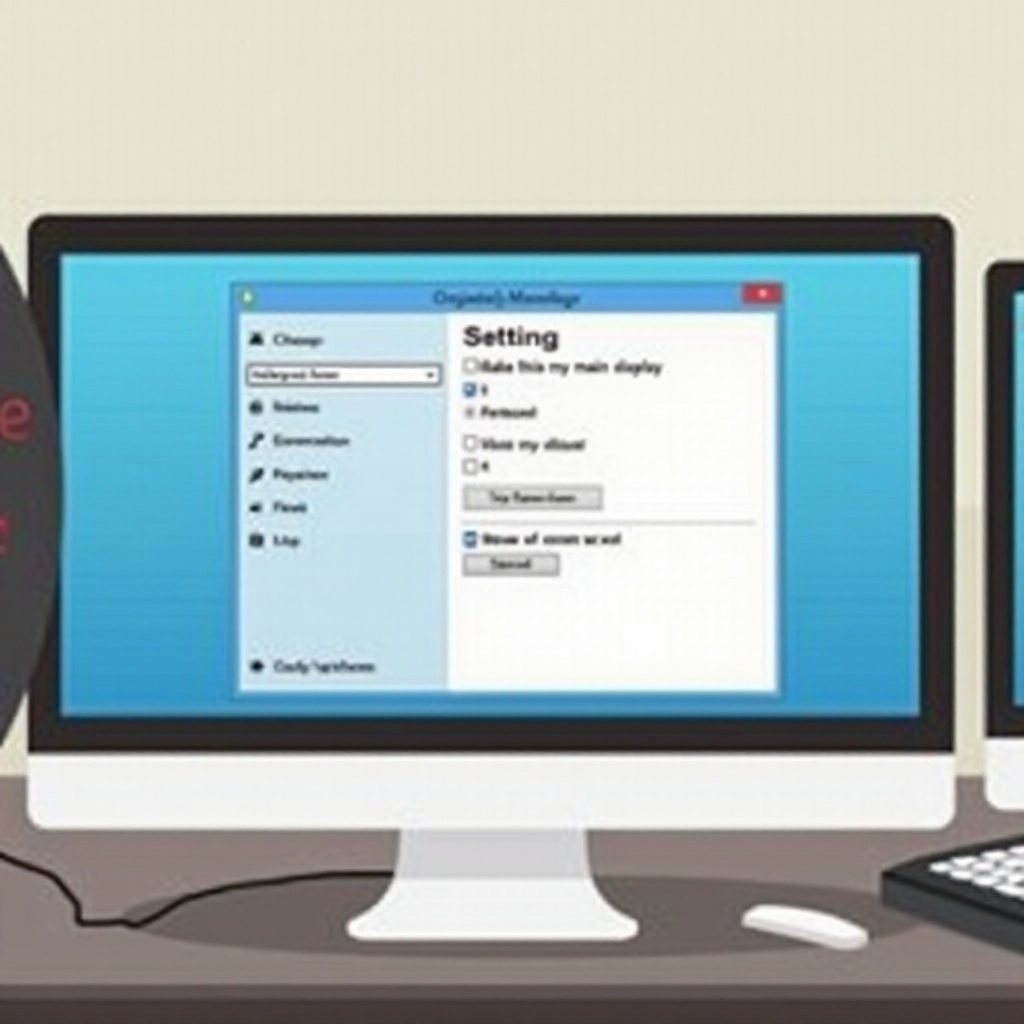
Dicas Avançadas para Conjuntos de Monitores Múltiplos
Depois de se sentir confortável trocando monitores principais, explore essas dicas avançadas:
- Resoluções Personalizadas: Alguns softwares de placas de vídeo permitem definir resoluções personalizadas para cada monitor.
- Ferramentas de Calibração de Monitor: Ferramentas de calibração garantem precisão de cores em todas as telas, crucial para tarefas como edição de fotos.
- Aplicativos de Terceiros: Ferramentas como DisplayFusion ou Dual Monitor Tools oferecem recursos mais robustos para gerenciar monitores múltiplos.
Incorporar essas dicas avançadas ajudará você a criar um conjunto de monitores altamente eficiente e personalizado.
Conclusão
Trocar seu monitor principal pode impactar significativamente sua experiência de computação. Seja você otimizando para produtividade, jogos ou uso geral, seguir esses passos garantirá que você obtenha o melhor do seu conjunto. Das configurações do Windows ao software da placa de vídeo e à solução de problemas, este guia abrangente cobre tudo.
Perguntas Frequentes
Posso mudar o monitor principal usando o teclado?
Embora não haja uma maneira direta de alterar o monitor principal apenas com o teclado, você pode navegar pelas configurações do Windows usando atalhos de teclado. Por exemplo, use ‘Windows + P’ para alternar os modos de exibição e ‘Tab’ para navegar pelas opções.
Mudar o monitor principal afetará minha experiência de jogo?
Sim, alterar o monitor principal pode afetar o desempenho dos jogos. Normalmente, jogos e aplicativos são iniciados no monitor principal por padrão, então ter um monitor de alta resolução ou alta taxa de atualização como principal pode melhorar a experiência de jogo.
Por que meu monitor não está sendo detectado como a tela principal?
Certifique-se de que todos os cabos estão conectados corretamente. Além disso, verifique se há atualizações de driver para a sua placa gráfica. Reiniciar o sistema ou reconectar o monitor também pode resolver problemas de detecção.
